Se você tem um arquivo PDF composto por várias páginas diferentes, essas páginas podem ter tamanhos diferentes, dependendo de seu conteúdo. Os diferentes tamanhos de página levam a inconsistência da página e seus documentos podem não parecer apresentáveis. A boa notícia é que há uma maneira de você tornar as páginas do PDF do mesmo tamanho. Você pode cortar e definir todas as páginas para o mesmo tamanho usando uma ferramenta apropriada. Neste artigo, vamos te levar através de um guia passo a passo de como deixar suas páginas PDF do mesmo tamanho. PDFelement.
Como Tornar as Páginas do PDF do Mesmo Tamanho
O PDFelement é um poderoso software de PDF que torna a maneira como interagimos com os arquivos PDF muito mais fácil do que nunca. O programa permite aos usuários editar, imprimir, converter, criar, anotar e executar OCR em arquivos PDF. Este programa é fácil de usar, rápido e compatível com vários sistemas operacionais e dispositivos, incluindo os mais recentes.
Passo 1. Abra o Arquivo PDF
Comece executando o PDFelement no seu computador para abrir sua janela principal. No canto inferior esquerdo da interface principal, clique no botão "Abrir arquivos". O programa abrirá imediatamente a janela do explorador de arquivos para você. Aqui, escolha o arquivo PDF que você deseja igualar suas páginas. Uma vez selecionado, clique em "Abrir" para enviá-lo. Como alternativa, você pode arrastar o arquivo e soltá-lo na interface principal.

Passo 2. Organize as Páginas PDF
Agora que o arquivo PDF foi carregado com sucesso, você precisa organizar suas páginas. Vá para a seção "Página" na barra de ferramentas. No submenu, clique no botão "Caixas de Página".

Passo 3. Torne as Páginas do PDF do Mesmo Tamanho em Duas Maneiras
Agora, o programa irá exibir a caixa de diálogo "Definir tamanho da página", que indica as medidas da margem do retângulo de corte e a página que você deseja cortar. Em seguida, você pode clicar no ícone "<>" para abrir as configurações avançadas. Na seção "Alterar Tamanho da Página", selecione a opção "Tamanhos Fixo" e escolha um tamanho de página predefinido, como o A4. Além disso, selecione as dimensões X e e Y de deslocamento sob a opção "Centro".
Como alternativa, você pode selecionar a opção "Personalizada". Esta opção permite que você personalize o tamanho de suas páginas em vez de usar os tamanhos predefinidos. Escolha as dimensões desejadas, ou seja, largura e altura.
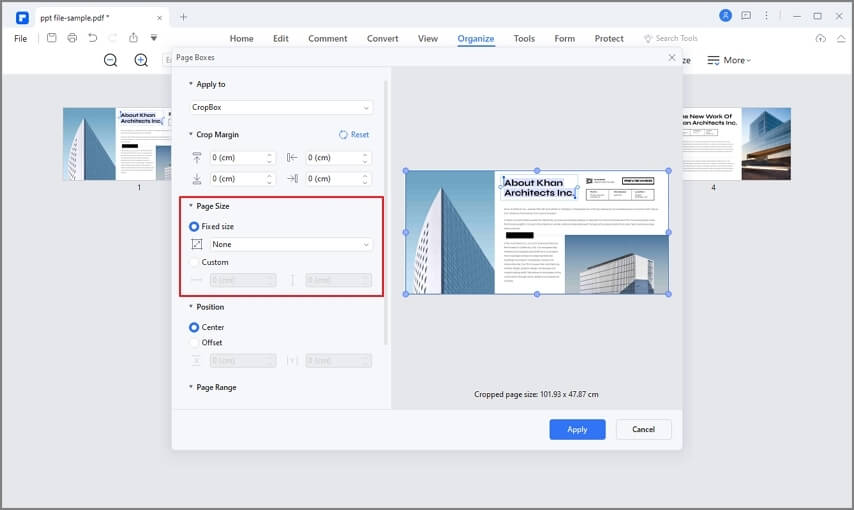
Depois de escolher o tamanho de página desejado, vá para a seção "Intervalo de Página" para selecionar o intervalo de páginas que você deseja aplicar. Para fazer as páginas terem o mesmo tamanho, escolha "Todas as Páginas", clique em "OK".
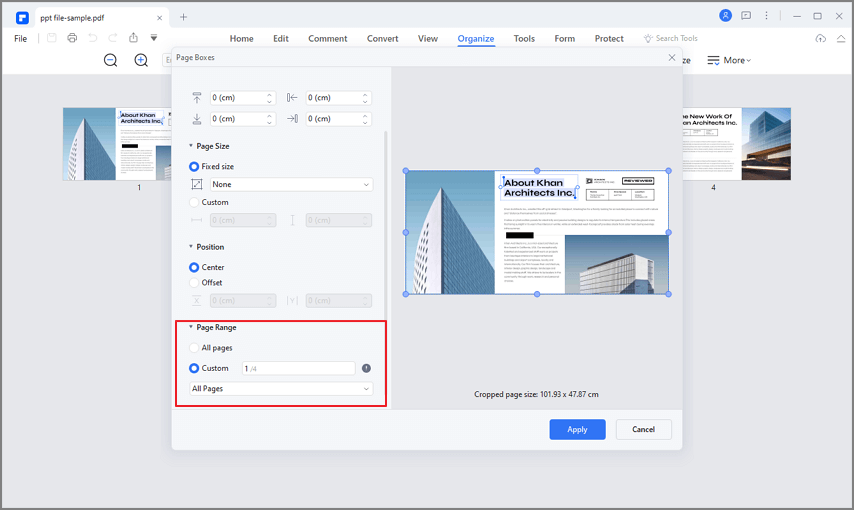
Passo 4. Salve o Arquivo PDF
Quando o programa terminar de cortar suas páginas, navegue até o canto superior direito da janela e clique no botão "Salvar". Agora seu arquivo foi salvo.
Principais recursos do PDFelement
Como mencionado, o PDFelement tem muitos recursos excelentes. Alguns dos principais recursos do PDFelement incluem:
- Editar PDF - O PDFelement permite que os usuários editem textos, imagens e links. Os usuários também podem adicionar marcas d'água, numeração, executar correção ortográfica, cortar páginas, entre outros.
- Criar PDF - Os usuários podem criar PDFs a partir de qualquer formato de arquivo, a partir de scanners, através de comando de impressão ou na janela do PDFelement.
- Anotar PDF - Com o PDFelement, você pode adicionar comentários, marcação de texto, desenho e selos ao seu arquivo PDF.
- Executar OCR - O PDFelement suporta o recurso de OCR, o que torna arquivos PDF digitalizados ou imagens pesquisáveis e editáveis.
- Organizar PDF - Com o PDFelement, os usuários podem organizar páginas, inserir caixas de páginas, extrair páginas e dividir páginas.
 100% Seguro | Sem Anúncios |
100% Seguro | Sem Anúncios |
